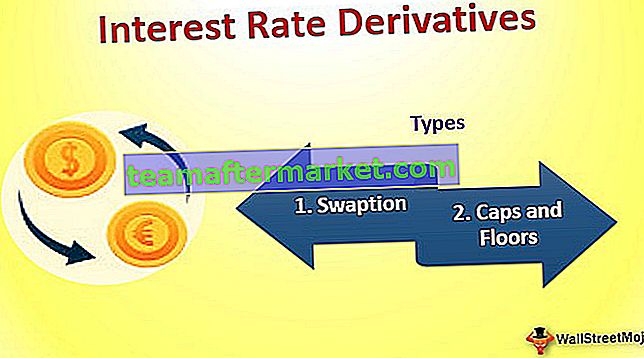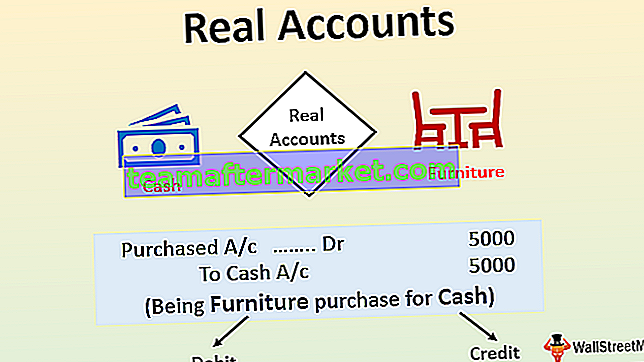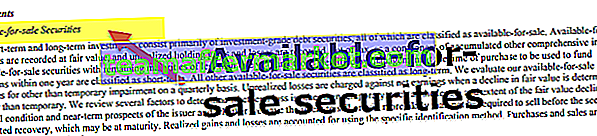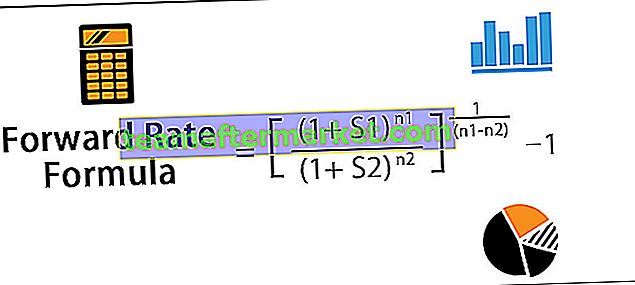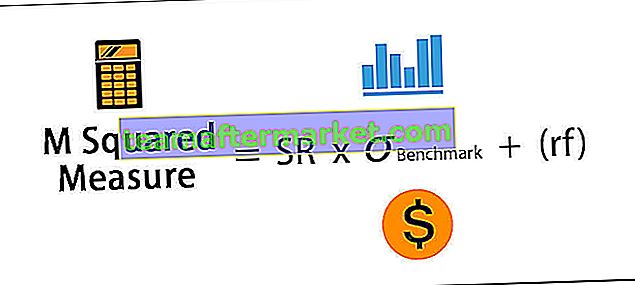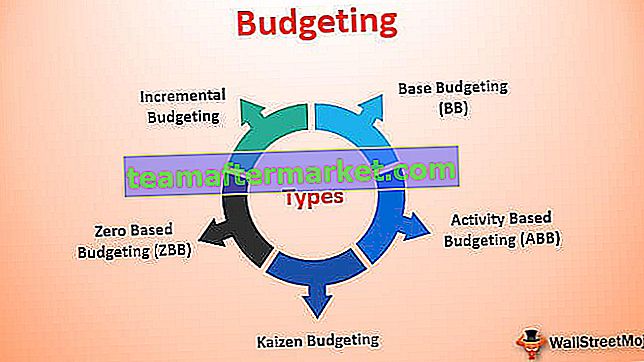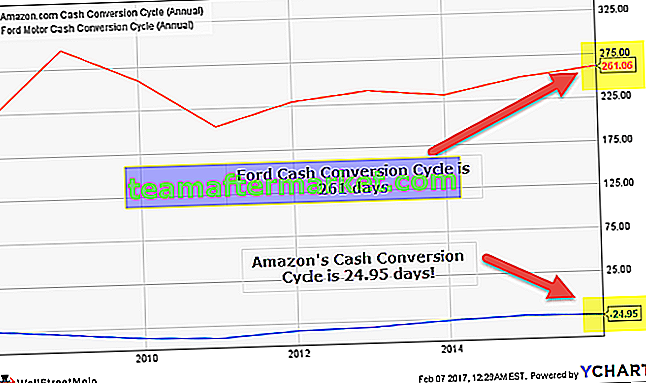Apa itu Formula Excel untuk Grade?
Rumus sistem Grade sebenarnya adalah IF bersarang di excel yang memeriksa kondisi tertentu dan mengembalikan Grade tertentu jika kondisi tersebut terpenuhi. Rumus yang akan kita gunakan untuk menghitung Grade akan dikembangkan sedemikian rupa sehingga semua kondisi yang kita miliki untuk pengecekan Grade slab dicentang dan akhirnya Grade dikembalikan yang termasuk dalam kondisi tersebut.
- Rumus excel untuk perhitungan Grade adalah cara yang bagus untuk mengklasifikasikan data sesuai sifat atau karakteristik data tersebut. Misalkan jika kita memiliki data nilai yang diperoleh siswa suatu kelas dan kita ingin mengetahui siswa mana yang lebih baik dan siapa yang telah mencapai nilai lebih dari siswa lain, kita dapat menghitung Nilai untuk nilai tersebut.
- Tidak ada rumus inbuilt yang dapat menghitung Grade di excel sehingga kita akan menggunakan rumus “IF” di excel. Karena kita akan memiliki beberapa Nilai, kita perlu menggunakan rumus IF Nested excel untuk menghitung Nilai dalam kasus di bawah ini
Bagaimana cara menggunakan Rumus Excel untuk Perhitungan Nilai?
Di bawah ini adalah contoh Formula Excel untuk Perhitungan Nilai
Anda dapat mendownload Template Excel Formula Kelas di sini - Template Excel Formula KelasContoh # 1 - Menghitung Nilai siswa menggunakan Rumus Excel
Dalam contoh Formula Excel untuk Nilai ini, kami memiliki data nilai yang diperoleh siswa dalam ujian akhir mereka dan kami ingin menghitung Nilai untuk nilai yang diperoleh. Dalam hal ini, kami telah menetapkan kriteria untuk Nilai dan menghitung Nilai. Nilai tertinggi memiliki nilai “A” dan nilai terendah memiliki nilai “D”.
- Pertama, kita harus menentukan kriteria yang akan digunakan untuk mengembalikan Nilai untuk nilai yang dinilai oleh siswa.

- Setelah kriteria ditentukan maka kita perlu menghitung nilai total siswa dan persentase yang dicapai siswa tersebut.

- Sekarang kita harus menggunakan rumus IF bersarang
= IF (H2> 80%, "A", IF (H2> 70%, "B", IF (H2> 60%, "C", "D")))

Logika yang didefinisikan dalam rumus tersebut adalah
Jika persentasenya lebih dari 80 dari pada siswa yang termasuk dalam Kelas A.
= IF (H2> 80%, "A", IF (H2> 70%, "B", IF (H2> 60%, "C", "D")))
Jika persentasenya lebih dari 70 dari pada siswa yang termasuk dalam Kelas B.
= IF (H2> 80%, "A", IF (H2> 70%, "B", IF (H2> 60%, "C", "D")))
Jika persentasenya lebih dari 60 dari pada siswa yang termasuk dalam Kelas C.
= IF (H2> 80%, "A", IF (H2> 70%, "B", IF (H2> 60%, "C", "D")))
Akhirnya jika persentasenya kurang dari 60 dari pada siswa yang termasuk dalam Kelas D.
= IF (H2> 80%, "A", IF (H2> 70%, "B", IF (H2> 60%, "C", "D")))
- Sekarang kita perlu menyeret rumus ke sel lain juga untuk menghitung Nilai untuk siswa lain.

Contoh # 2 - Menghitung Nilai Kualitas Produk menggunakan Formula Excel untuk Nilai.
Dalam contoh Formula Nilai Excel ini, kami telah menghitung nilai kualitas Buah berdasarkan skor kualitas yang diperoleh sayuran tertentu. Skor kualitas tertinggi memiliki Nilai A baik dan skor kualitas terendah memiliki Nilai D.
- Langkah pertama adalah menetapkan kriteria untuk menghitung Nilai.

- Sekarang kita harus menggunakan rumus IF bersarang seperti yang telah kita gunakan dalam contoh di atas untuk menghitung Grade untuk kualitas produk.
Rumus yang kami gunakan dalam kasus ini adalah
= IF (B2> 80%, "A", IF (B2> 70%, "B", IF (B2> 60%, "C", "D")))

Logika yang telah kami definisikan dalam kasus ini adalah sebagai berikut
Jika persentasenya lebih dari 80 dari Grade nya adalah A.
= IF (B2> 80%, "A", IF (B2> 70%, "B", IF (B2> 60%, "C", "D")))
Jika persentasenya lebih dari 70 dari Grade nya
= IF (B2> 80%, "A", IF (B2> 70%, "B", IF (B2> 60%, "C", "D")))
Jika persentasenya lebih dari 60 dari Grade-nya adalah C.
= IF (B2> 80%, "A", IF (B2> 70%, "B", IF (B2> 60%, "C", "D")))
Akhirnya jika persentasenya kurang dari 60 dari Grade adalah D.
= IF (B2> 80%, "A", IF (B2> 70%, "B", IF (B2> 60%, "C", "D")))
- Sekarang kita perlu menyeret rumus ke sel lain untuk menghitung Grade untuk produk lain juga.

Contoh # 3 - Menghitung Tingkat kualitas yang ditawarkan oleh pusat layanan.
Nah, dalam hal ini, rumus yang akan kita gunakan akan berbeda dari dua contoh Formula Nilai Excel di atas karena dalam hal ini kriterianya adalah no. keluhan yang diajukan terhadap pusat layanan pelanggan. Artinya semakin sedikit keluhan maka semakin tinggi pula kualitas pelayanannya.
- Langkah pertama adalah menentukan kriteria Grade of service.

- Sekarang kita perlu menggunakan rumus di bawah ini untuk menghitung Grade, dalam hal ini, kita akan menggunakan logika “”.
Rumus IF bersarang yang kita butuhkan ada di bawah ini.
= IF (B2 <10, "A", IF (B2 <20, "B", IF (B2 <30, "C", "D")))

Logikanya seperti di bawah ini.
Jika keluhan kurang dari 10 dari nilai "A".
= IF (B2 <10, "A", IF (B2 <20, "B", IF (B2 <30, "C", "D")))
Jika keluhan kurang dari 20 dari nilai "B".
= IF (B2 <10, "A", IF (B2 <20, "B", IF (B2 <30, "C", "D")))
Jika keluhan kurang dari 30 dari nilai "C".
= IF (B2 <10, "A", IF (B2 <20, "B", IF (B2 <30, "C", "D")))
Jika keluhan tidak termasuk dalam kriteria apapun selain nilai “D”.
= IF (B2 <10, "A", IF (B2 <20, "B", IF (B2 <30, "C", "D")))
- Sekarang kita perlu menyeret rumus ke sel lain.

Hal yang perlu diingat tentang Formula Excel untuk Grade
- Jika kita memiliki persentase dan bukan angka daripada kita juga perlu mendefinisikan% dalam fungsi logika.
- Jika kita menghitung Nilai untuk kasus di mana lebih sedikit angkanya berarti Tingkat lebih tinggi daripada kita perlu menggunakan "" sebagai operator.
- Jika kami merujuk daftar apa pun sebagai kondisi yang kami butuhkan untuk memastikan bahwa rentang yang kami rujuk dikunci sebelum kami menyeret rumus ke bawah ke sel lain.
- Kita perlu ingat bahwa kita perlu menutup rumus dengan banyak tanda kurung yang sama dengan angka “IF” yang telah kita gunakan di dalam rumus. Ini berarti bahwa kita perlu menutup semua rumus If yang bertumpuk dengan ")".